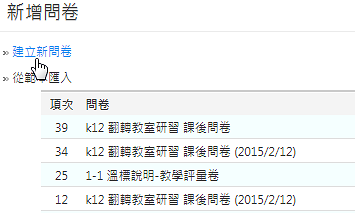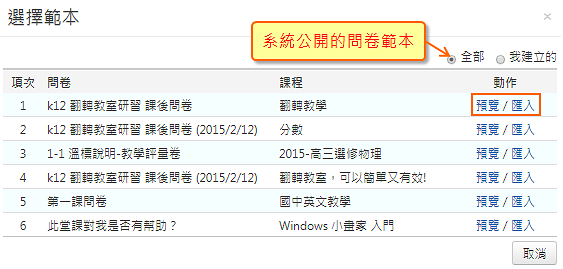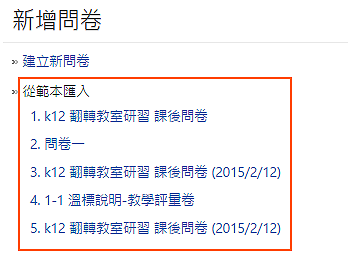A. 建立新問卷
下圖是線上問卷的範例,可以快速建立問卷題目 (使用範本或是自建),讓學生在線上進行填寫,填寫完畢即可檢視統計結果。
方法很簡單,在課程活動建立後,點選「新增內容 > 問卷」,接著選擇自建題目或是使用範本。
註: 問卷新增後不會馬上發佈
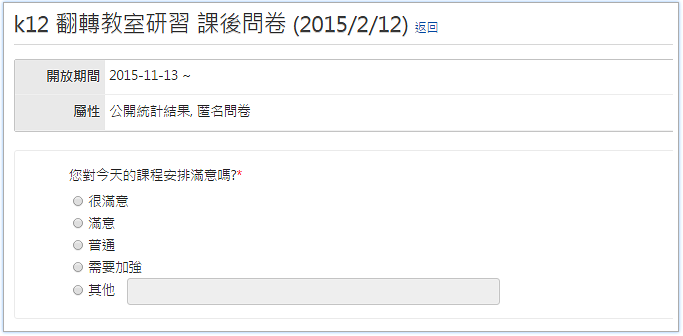
操作步驟如下:
- 3. 從檔案匯入題目提供以下二種匯入題目的方式:a. Poll 檔: 在系統中設計完成的問卷匯出後,會產生 .poll 檔可以使用這個檔案匯入至其他課程重覆使用,省去新增的時間b. csv 檔: 可用於新增大量的題目,請依系統說明設計 csv 檔
- C. 發布問卷點選「發布問卷」,可開放給學生作答。
- D. 檢閱填寫結果進入問卷,點選「統計結果」,即可觀看填寫結果。
未登入或權限不足!
- 位置
-
- 資料夾名稱
- ee-class (易課教學平台)
- 上傳者
- 鍾O
- 單位
- 台灣數位學習科技
- 建立
- 2015-11-13 13:07:00
- 最近修訂
- 2018-10-17 17:00:00